
Masang Windows 10, dina hakekat, teu beda jeung operasi pikeun, versi sejen heubeul. Lamun eta geus kaeusi, aya ogé bisa jadi masalah jeung masalah jeung sagala rupa alesan. Dinten ieu kami bakal ngobrol ngeunaan kumaha carana "redo" disk jeung partisi GPT dina MBR langsung nalika booting tina media instalasi.
Transformasi GPT di MBR
Kudu ngarobah struktur paling mindeng lumangsung nalika nyoba "settle" sistem on drive, on numana "belasan" ieu dipasang samemehna. Dina waktu nu sarua, "beusi" teu ngarojong UEFI, nu hartina GPT. alat husus bakal ngajawab ieu tugas - konsol disk utiliti kalawan nami DiskPart. Éta hadir salaku bagian tina sagala sebaran instalasi Windows. Anjeun tiasa ngajalankeun eta ngagunakeun "Line Komando".
- Saatos eta sarat ti média instalasi tur layar hiji bakal muncul kalawan proposal pikeun milih hiji basa, mencet tombol "salajengna".
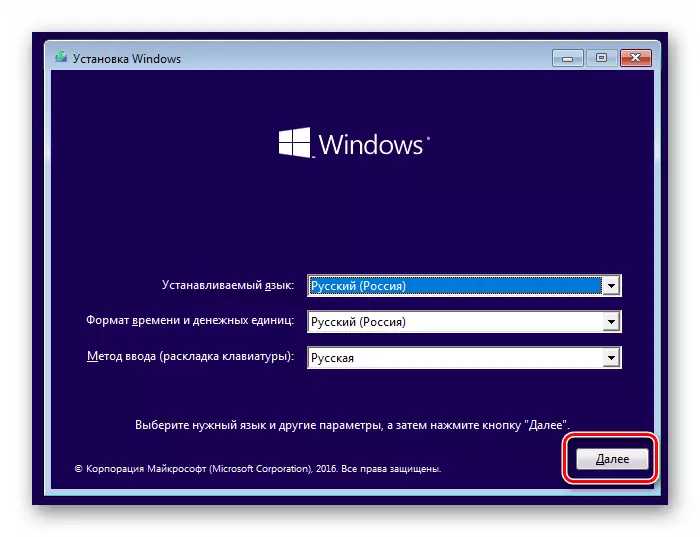
- Buka lingkungan recovery ku rujukan dieusian on screenshot kana.
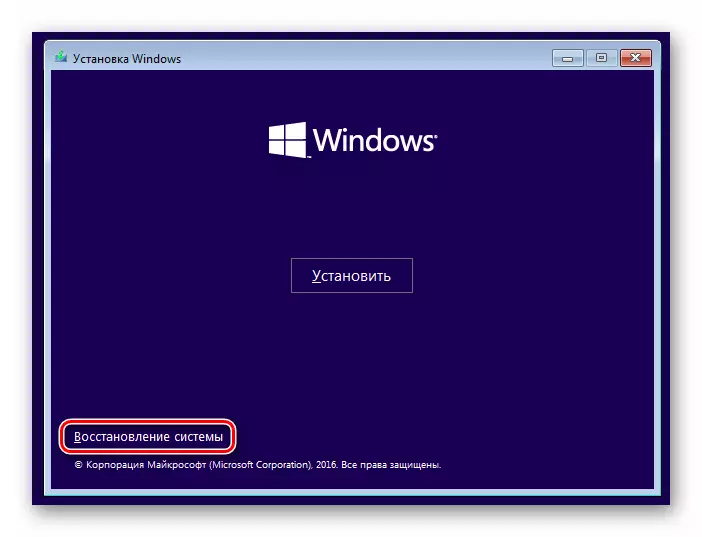
- Urang buka blok kalawan parabot pikeun troubleshoot.
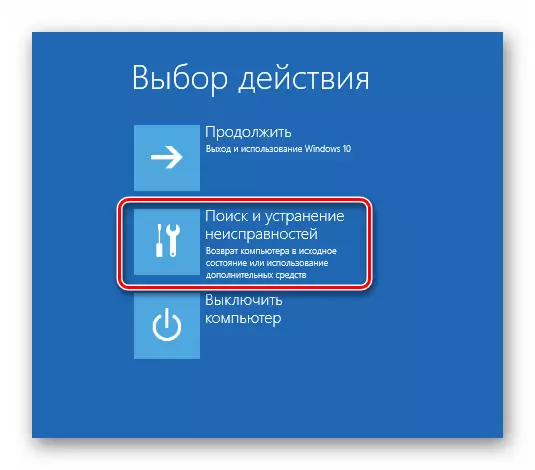
- Didieu klik dina tombol "Line Komando".
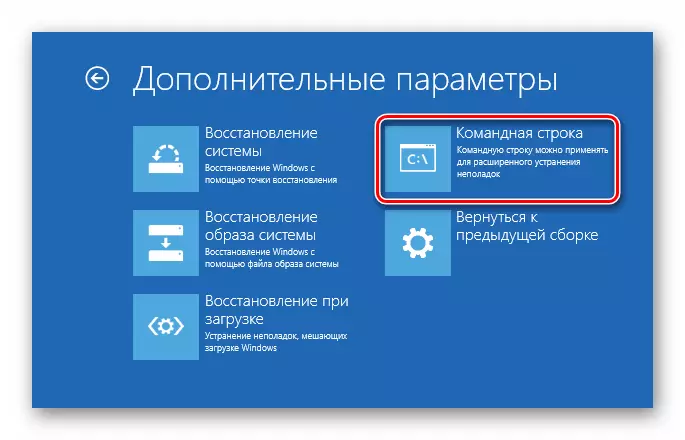
- Urang asupkeun paréntah di handap teras klik asupkeun.
diskpart.
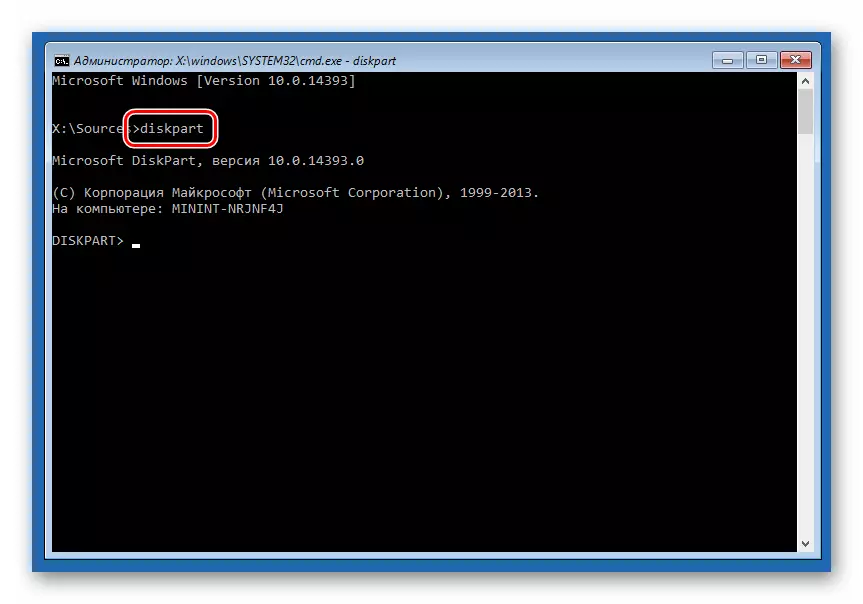
- Salajengna, "mangga" némbongkeun urang sadayana drive nu fisik dihubungkeun jeung motherboard nu.
Daptar disk atawa Lis dis
Salaku urang tingali, bisi urang aya dua disk di sistem. Sabalikna udagan dina kolom "GPT" nangtung salaku tanda asterisk.
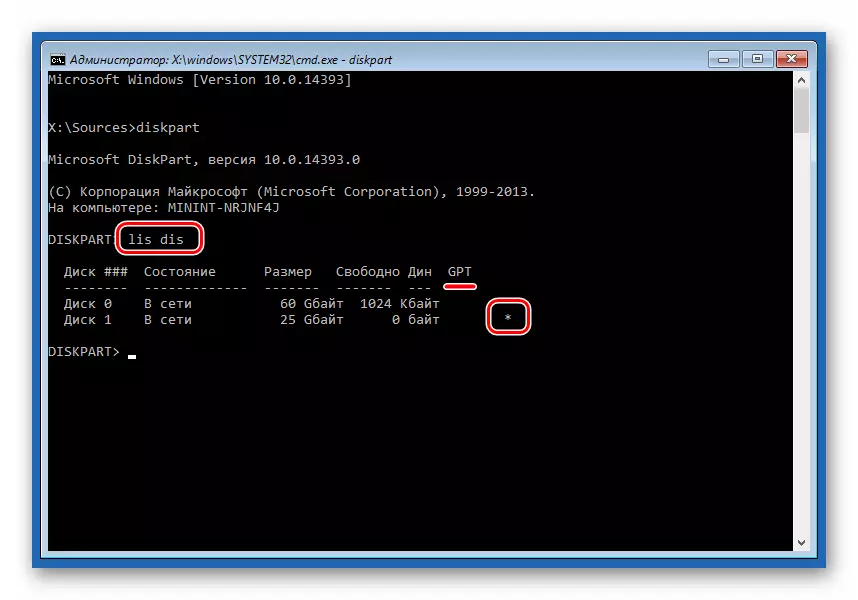
- Pilih drive paréntah salajengna.
MILIH disk 1.
"1" - jumlah disk ngabawah eta dipintonkeun dina daptar saméméhna.
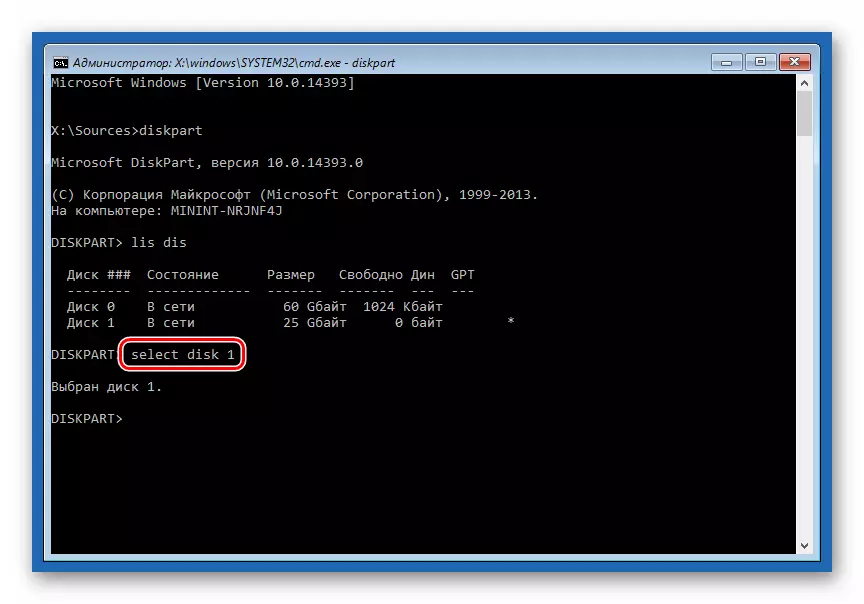
- Ngabersihan drive ti bagian sadia tur data. Malah mun aya kayakinan yen disk kosong, hambalan teu matak skidding.
Beresih.
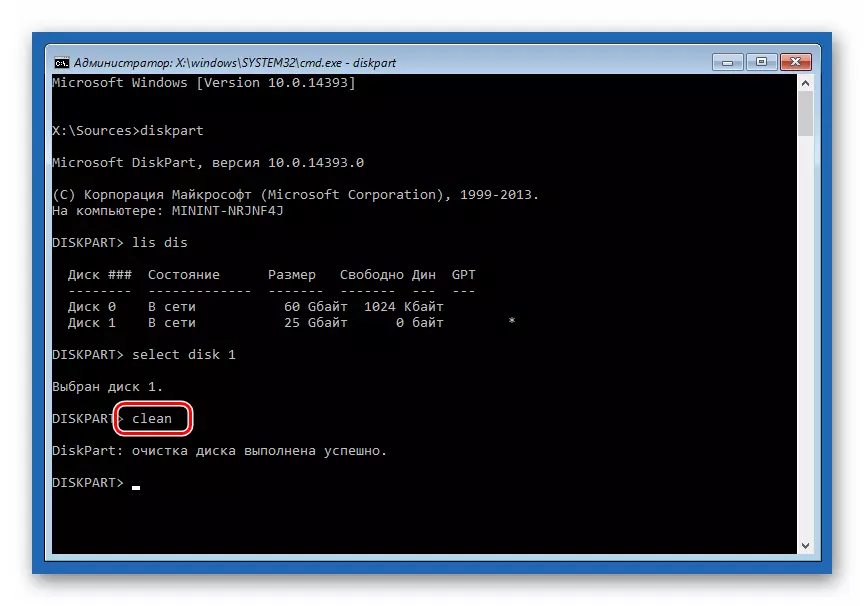
- Kiwari anjeun bisa ngirim paréntah utiliti pikeun ngarobah struktur.
ngarobah MBR
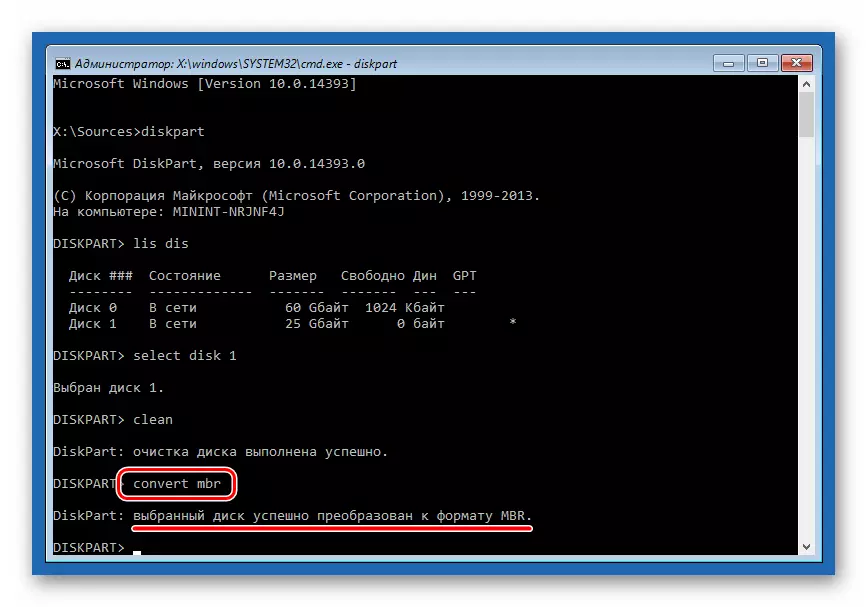
- Tutup konsol jeung pencét "Teraskeun" tombol, nu satutasna mah bakal reloaded tina media instalasi.
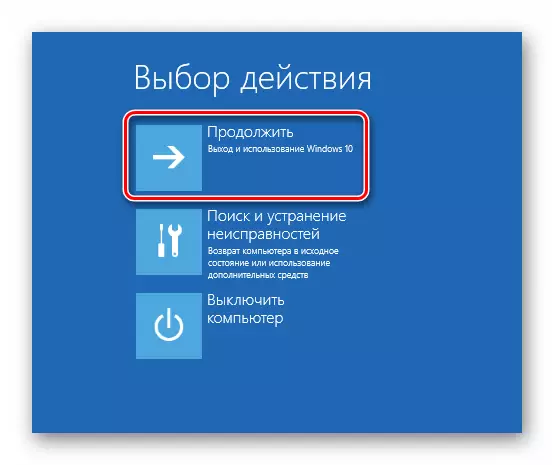
Dina kasus langka, sebaran bisa jadi leungit Pamulihan Pamulihan Ree. Lamun ieu téh kaayaan anjeun, lajeng prosedur ditétélakeun di luhur bisa ogé dilumangsungkeun di panggung Pilihan disk. Kasebut saenggeus ganti kana jandela pakait, urang nelepon ka "jalur komando" ku kombinasi Shift + F10 kenop na ngarobah maké diskpart.
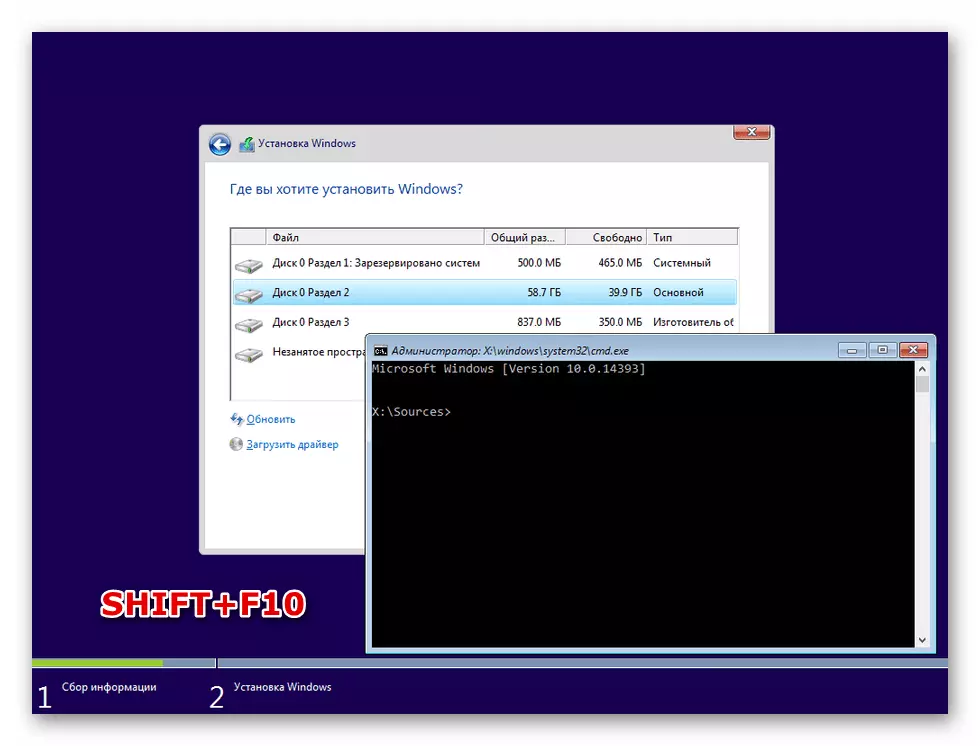
Ku kituna, urang robah struktur partisi, sarta ayeuna anjeun tiasa "nempatkeun" Windows 10 on PC kalayan "heuras" tinggaleun jaman. nasihat di dieu bisa dibikeun ngan hiji: kudu ati lamun ngasupkeun paréntah dina konsol nu, upami sababaraha disk disambungkeun ka motherboard nu. Di pangalusna, operasi kudu jadi ulang dilumangsungkeun, sarta di awon anjeun bisa leungit sagala informasi.
